Second Copy是一款功能非常强大的文件备份软件,我们可以在软件中选择备份电脑文件,可以自定义文件备份的储存位置,并且还可以设置在指定的时间开始备份,这样的话就用户就不用手动设置备份信息然后再点击开始备份了,开启定时备份之后到时间软件就会自动进行备份操作。相信有很多用户在工作生活中都会需要用到备份这个功能,那么我今天就跟大家分享一下使用Second Copy这款软件定时备份文件的操作方法吧,感兴趣的朋友不妨一起来看看这篇教程。
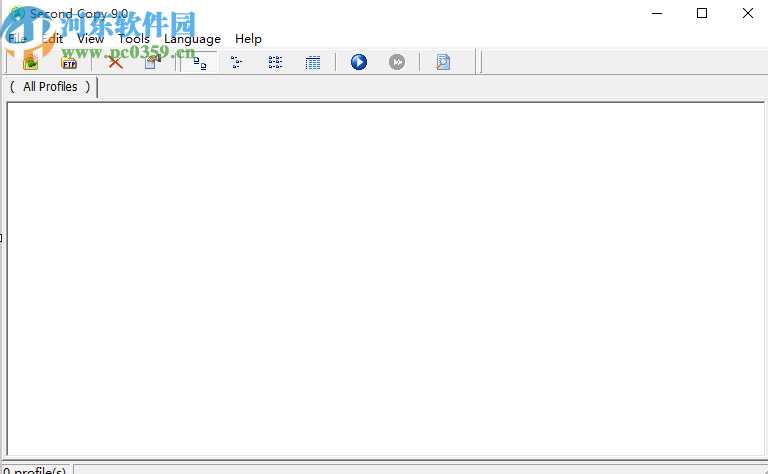
1.首先第一步我们打开软件之后在界面左上角点击File选项卡,然后在出现的功能界面中选择点击新建任务选项。

2.点击这个新建任务选项之后,在出现的界面中需要选择备份的模式,勾选之后点击右下角的Next按钮进入到下一步当中。
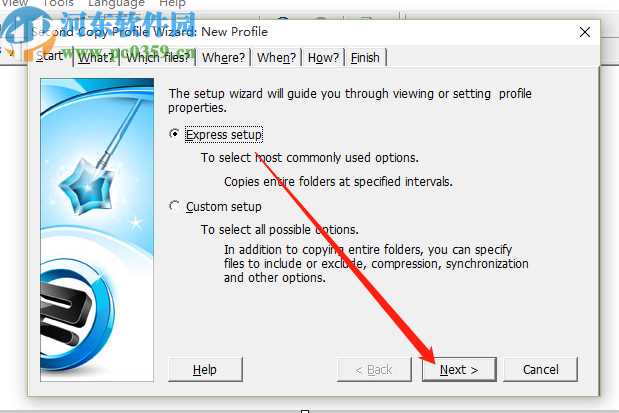
3.进入到下一步之后我们就需要选择进行备份的文件了,点击浏览按钮在出现的界面中选中想要备份的文件之后点击确定按钮,然后再点击下一步按钮。
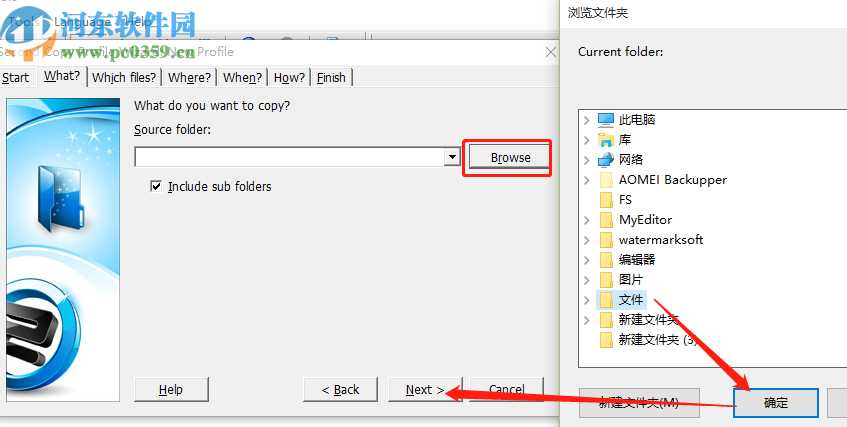
4.紧接着我们需要选择文件的备份目标位置,同样的点击选择好想要保存备份文件的文件夹路径之后点击确定按钮,然后再点击下一步按钮。
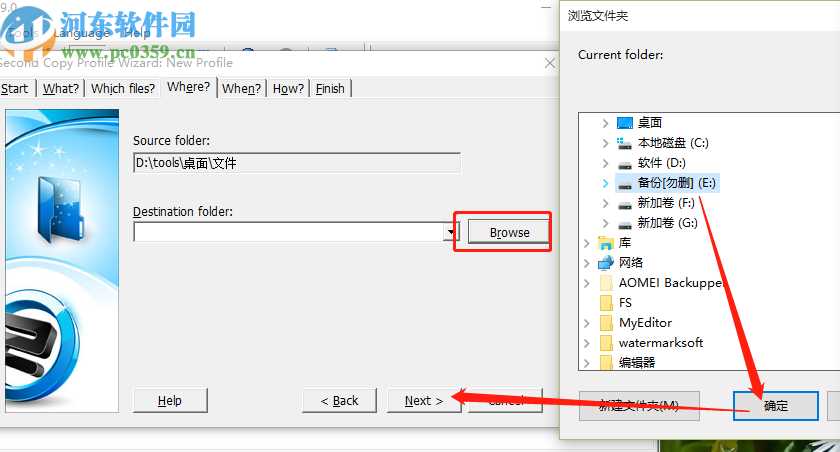
5.需要备份的文件和备份目的位置都选择完成之后下一步就是选择定时备份的时间,可以选择每周中的哪一天进行备份操作,根据需求设置完成之后点击Next按钮。
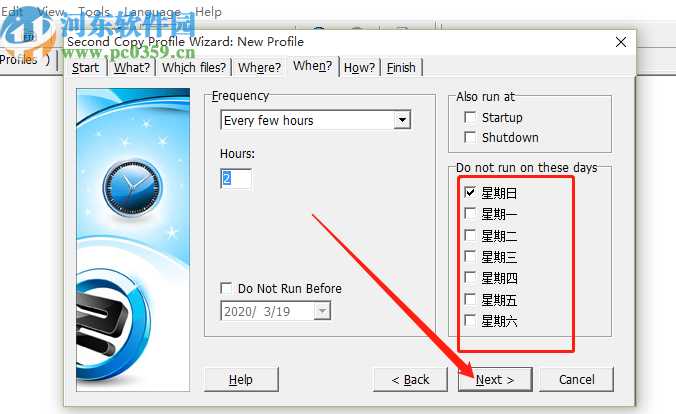
6.最后一步我们点击下一步按钮之后这个定时备份任务就创建完成了,回到软件的主界面中即可看到这个定时备份任务。
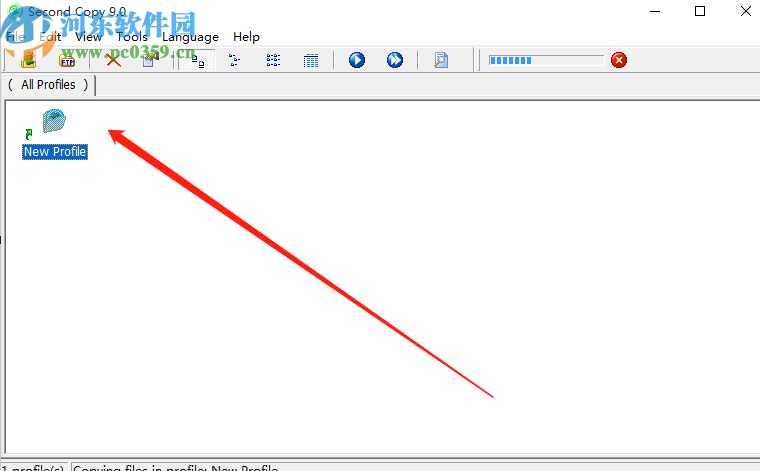
使用上述教程中的操作方法我们就可以通过Second Copy这款软件来定时备份电脑文件了,有需要的朋友赶紧试一试我分享的方法吧,希望这这篇方法教程能够对大家有所帮助。
